- Fonctionnalités et services externes
- Inicio
- Añadir registros
- Visualización del stock
- Ventas
- Clientes
- Pedidos
- Listas
- Devoluciones a proveedores
- Recepción
- Inventarios
- Estadísticas
- Historial y reposición
- Comptabilité
- Gestión de instituciones públicas
- Gestión de depósitos
- Libros de segunda mano
- Usuarios y derechos
- Preferencias
- Atajos de teclado
- FAQ
Cette page
Visualización del stock
Ver y manipular el stock
Acceso rápido a un registro
A veces, solo desea acceder a un registro. Tiene el libro en la mano y puede escanearlo, o ha copiado y pegado su EAN, o simplemente sabe su título, el autor... Y nosotros simplemente queremos consultar la ficha del libro.
La barra de navegación (en la parte superior) contiene una entrada de búsqueda rápida que está hecha para esto.
Cuando solo desea acceder a la página de un libro, realizar esta búsqueda rápida evita varios clics si pasó por el menú de búsqueda de Mi Stock.
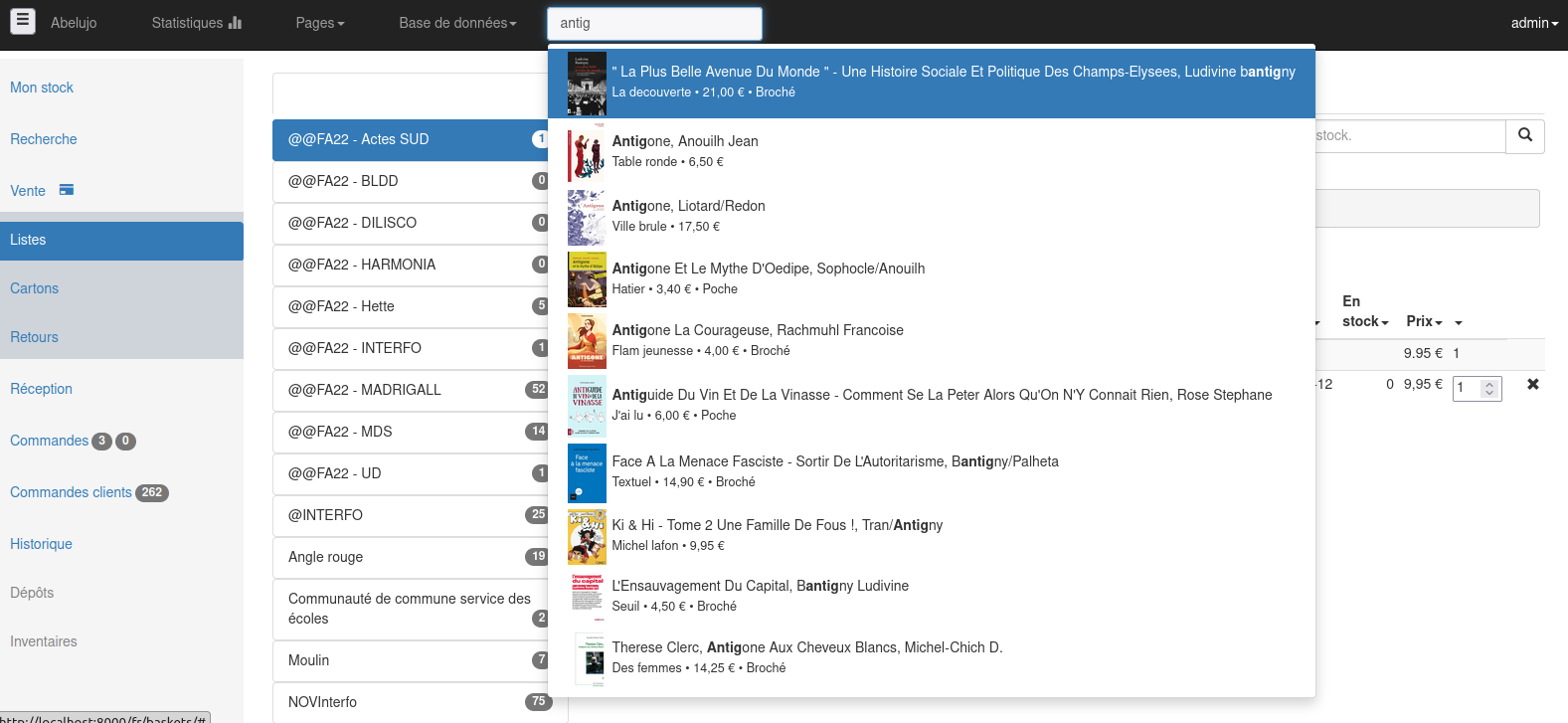
Puede buscar por palabras clave los registros que ya tiene en stock y puede introducir cualquier EAN.
Esta página le permite ver de un vistazo:
- Información bibliográfica
- Las cantidades en stock, en los depósitos (las cifras negativas aparecen en rojo)
- Los últimos movimientos del registro (la fecha de la última entrada en existencias, el número de ventas desde esa fecha, etc).
Un enlace le permite iniciar una búsqueda web.
Filtros en la búsqueda rápida
De forma predeterminada, este campo de búsqueda buscará nuestra palabra clave en el archivo título, el nombre de los autores, y también busca el ISBN.
Podemos filtrar los resultados por autor, categoría, editorial, distribuidor...
El truco está en usar estos modificadores:
- Al escribir 'ray:bd' se buscará en las categorías que contengan "bd" en su nombre.
- Al escribir 'ed:poul' se buscarán en los editores que contengan "poul" en su nombre.
- Al escribir 'dist:xyz' filtrará por distribuidor
- Al escribir 'aut:xyz' filtrará por autor
- Y finalmente, al escribir 'tag:untag' se filtrará por nombre de etiqueta.
Además, para las bibliotecas multilingües, 'lang:ang' filtra por idioma.
Por supuesto, para una búsqueda cruzada más sencilla según más criterios, puede utilizar el menú Mi stock.
Buscar en el stock
La página "Mi stock" le permite buscar registros en su base de datos datos mediante el cruce de una docena de criterios. Los distintos criterios permiten obtener rápidamente un resultado.
Los criterios existentes son los siguientes.
En primer lugar, tenemos los criterios bibliográficos.
- Búsqueda rápida: palabras contenidas en el título o en el nombre de los autores, o en el ISBN.
- Los acentos se ignoran. Por lo tanto, una búsqueda de una palabra con acento encontrará la palabra equivalente sin acento.
- Recuerde, especialmente si busca por código de barras: también puede ir directamente a la tarjeta de un libro escaneando un código de barras en la barra de búsqueda rápida, ubicada en la barra de menú. Véase más abajo, "Acceso rápido a un registro".
- La categoría
- Las categorías (novedad de 2024)
- Cada libro puede estar asociado a una o más categorías, o, de forma interactiva directamente desde el libro. De este modo, puede indicar el contenido de los libros con palabras que son únicas para usted.
- El editor
- El distribuidor
- El rango de precios
- Al igual que con las cantidades, elegimos un comparador, por ejemplo:
- inferior o igual a 3 €
- más de 10€
- entre 5 y 10€
- etc
- Al igual que con las cantidades, elegimos un comparador, por ejemplo:
- El tipo de producto (libro, comic, revista, CD, etc.)
Tenemos criterios de fecha:
- La fecha de publicación (ver su uso más abajo)
- La fecha de entrada en stock
Contamos con criterios de stock:
- La cantidad en stock
- Con los siguientes comparadores:
- "< 0": Todos los registros en stock negativo
- "<= 0": Todos los registros en stock negativo más aquellos que son igual a cero
- "0": Todos los registros con una cantidad de cero
- ">": 0, 1, 2, 3, 10
- "entre 1 y 3" y otros intervalos
- Con los siguientes comparadores:
- La cantidad vendida, con comparadores similares a la cantidad en stock.
Y por último, podemos elegir el orden en el que el se muestran los resultados. Para cada criterio de ordenación, existe su inverso (A-Z o Z-A, ascendente o decreciente, etc.).
- el registro más reciente en primer lugar
- por título
- por precio, por editorial, por departamento
- por fecha de publicación
- aumentando o disminuyendo la cantidad de existencias
- por cantidad vendida.
El resultado es una lista de registros que presentan la información esencial:
- Título, precio
- Autor(es)
- Editor(es)
- Categoría
- Número de unidades en stock
- Cantidad vendida
Nota: si desea buscar por disponibilidad del libro en el mercado, necesitará el FEL completo (en lugar del FEL bajo demanda). Es posible, pero es más caro. No dude en ponerse en contacto con nosotros.
Filtrar por fecha
Para usar estos filtros, debe elegir:
- Un criterio de comparación: fecha menor o igual (<=), igual (=), superior o igual (>=), igual (=).
- A continuación, escriba una fecha, o un elemento de fecha
- Solo el mes y el año son importantes.
Por ejemplo
- En el campo fecha de publicación, busque "junio de 2020" con el criterio ">=" encontrará todos los registros que se han publicado en junio de 2020 y posteriores.
- Usando el "=" con esta fecha se listarán todos los libros publicados en junio 2020.
- Si escribe "21 de junio de 2020" en el campo "Fecha de creación", el día se salta, obtendrá la lista de elementos agregados en la base de datos en junio de 2020.
- Nota: el funcionamiento cambió en noviembre de 2024.
Ordenar resultados
Es posible ordenar esta lista haciendo clic en el encabezado de las columnas.
Ver información en un registro
Al hacer clic en un título se puede consultar su ficha, en la que encontrará, además de información bibliográfica, otra información:
- Información bibliográfica
- Cantidades en stock
- Los depósitos en los que aparece
- Un resumen de los últimos movimientos en el registro (la fecha de la última entrada en stock, el número de ventas desde esta fecha, etc.), que se detallan en la pestaña asociada.
Los números negativos se hacen visibles a primera vista, porque aparecen en rojo.
Además, una pestaña permite consultar el historial de movimientos de stock para este registro (últimas ventas, últimas entradas, pedidos en curso, últimos pedidos, etc.).
Actuar según el registro
Los botones también le permiten mover el registro, recomendarlo, o modificarlo.
Agregar registros a las listas de libros
Si selecciona registros (con la casilla de verificación en la última columna), podrá hacer clic en el botón "Agregar a..." y elija una o más listas de libros.
Marcar registros como "A pedir"
Al marcar un registro para pedir, se añade a la lista especial "por encargo", como se ha explicado anteriormente. Esta lista de pedidos se puede encontrar en la entrada del menú "Hacer pedido".
Exportar búsqueda
Puede iniciar una búsqueda y luego usar la opción "Exportar..." Para exportar la búsqueda, o selección, en diferentes formatos:
- Formato CSV, para hojas de cálculo de LibreOffice, Excel, etc.
- Formato PDF, con carátulas o con código de barras
- Formato TXT, para incluir en un correo electrónico, para tomar notas, etc.
Advertencia: exportar todo el stock, cuando supera los 20.000 títulos, es lento y puede que no tenga éxito (su navegador de Internet cortará la conexión). Puede usar la opción "Exportar… email" y pronto, recibirá la exportación completa de una manera similar por correo electrónico.
Consejo: puede encontrar los archivos exportados antiguos a través del botón Exportar -> "Ver exportaciones antiguas".